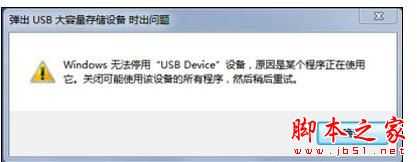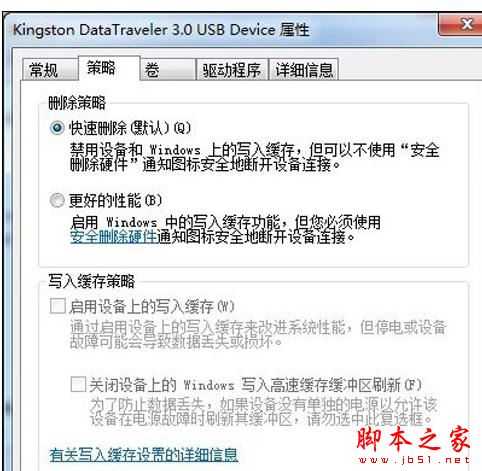朋友在使用U盘安全删除的时候,系统弹出提示“Windows无法停用“USB Device”设备,原因是某个程序正在使用它”,遇到这种情况我们怎么解决呢?下面是小编为大家介绍U盘不用安全删除硬件也可直接拔出的方法,希望对你们有帮助哦。
U盘不用安全删除硬件也可直接拔出的方法:
1、右键点击计算机,在右边的菜单栏中选择属性,随后点击设备管理器,(也可以通过右键点击计算机,点击管理,在弹出的窗口下打开设备管理器)在新弹出的设备管理器窗口下打开磁盘驱动器选项即可看到我们插入电脑使用的u盘。如下图所示:
2、双击USB选项或者右键点击USB选择,在右边的菜单栏中选项属性选项,在弹出的新窗口下选择依次选择策略、快速删除后点击点击确定即可。如下图所示:
在使用U盘的过程中,用户经常会遇到无法安全删除U盘的情况,现在有了上述介绍的方法之后,就可以不使用安全删除方法,也可直接将U盘安全拔出了,有兴趣的用户可以体验体验。